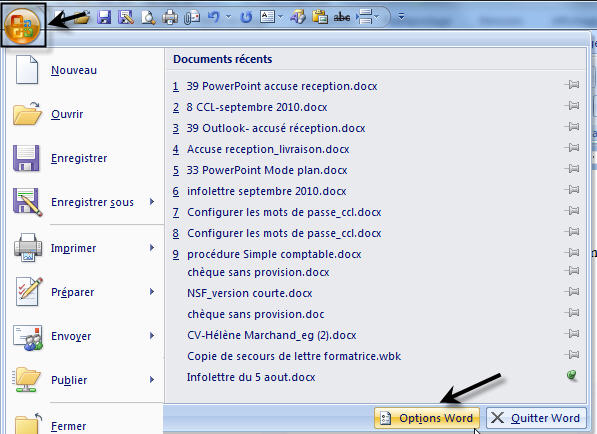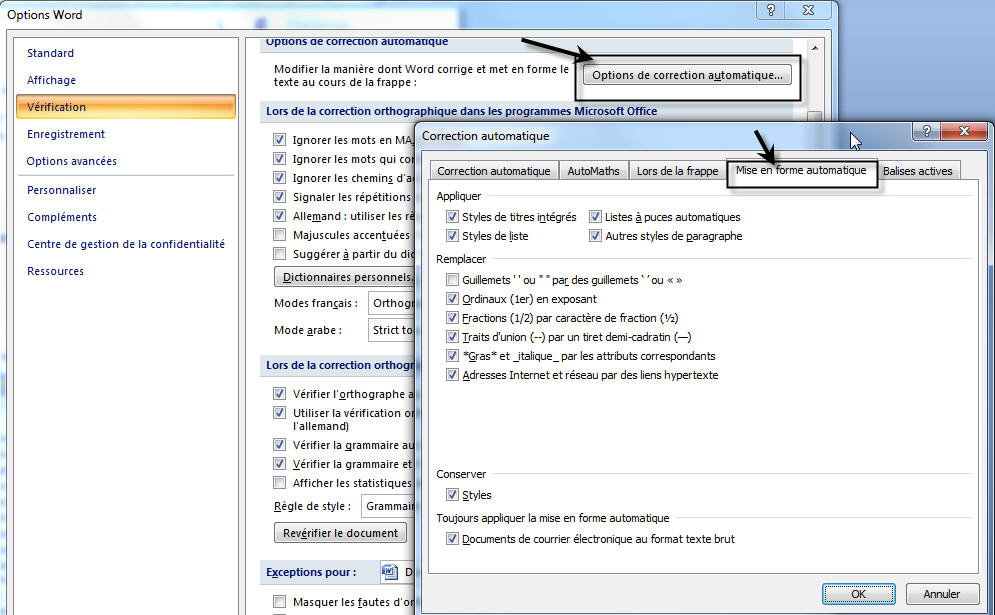Formations identifiées «correction automatique»
Word 2007- Les corrections automatiques
lundi 13 septembre 2010
Est-ce que cela vous arrive de taper du texte et que Word le modifie automatiquement?
Ou encore, que vous demandiez de mettre un mot en caractère gras et que Word modifie d’autres caractères sans que vous le lui ayez demandé? C’est ce qu’on appelle les corrections automatiques.
Avantages:
Word corrige, entre autres:
- La majuscule de la première lettre après un point.
- Un mot mal orthographié que vous avez placé dans la liste des mots à corriger automatiquement. Par exemple, le mot anticonstitutionnellement ou un mot aussi long ou compliqué à écrire.
- Le remplacement des » » en guillemets français « »
- La modification des fractions 1/2 en ½
- Les erreurs de touche Majuscule verrouille. C’est-à-dire lorsque vous tapez et que toutes les lettres sont en majuscules. Word convertira votre texte comme suit : la première lettre après le point sera en majuscule, les autres en minuscules.
Word vous indique, entre autres:
- Les fautes d’orthographe
- Les fautes de grammaire
- Les fautes de style
- Les balises
Remarque: Ne vous fiez pas au dictionnaire de Word. Il laisse beaucoup d’erreurs. Personnellement, j’utilise le logiciel Antidote, qui est beaucoup plus efficace, et par la suite, j’utilise les services de Catherine Marchand Lamer. camala98@hotmail.com.
Un logiciel, c’est efficace, mais il ne comprend pas toujours le sens qu’on donne aux mots. Le raisonnement d’une personne humaine se rapproche davantage de la perfection…
Word continue, entre autres :
- Les listes à puces ou numériques après un retour
- Les styles et le formatage des paragraphes précédents
Inconvénients:
- Vous tapez des sigles et Word pourrait écrire la première lettre en majuscule et le reste en minuscules
- Il change le style de vos lettres comme le style précédent.
- Tous les avantages deviennent des inconvénients dans certaines situations.
À vous de décider si vous voulez modifier les paramètres de correction automatique.
Petite remarque: Quand vous passez d’un ordinateur à un autre, les paramètres peuvent différer selon les modifications des utilisateurs. Ce que Word faisait avant ne le fait plus, ou au contraire, il fait des choses que vous ne voulez pas. Allez voir les paramètres. Word arrive avec des paramètres prédéfinis. Vous pouvez toujours modifier ce qui ne vous convient pas.
Icône ![]() qui vous demande d’accepter ou de refuser une modification automatique.
qui vous demande d’accepter ou de refuser une modification automatique.
Procédure
Pour annuler temporairement une action, vous pouvez faire:
Word comprendra que vous n’aimez pas la dernière correction automatique qu’il a faite et il remettra le texte comme vous l’aviez tapé au départ.
Si vous voulez voir ou modifier les corrections automatiques:
- Cliquez dans le bouton Office
- Cliquez sur Options Word en bas à droite
- Une boîte de dialogue s’ouvre. Cliquez sur le mot Vérification à gauche de celle-ci.
Dans cette page, vous trouverez déjà des corrections automatiques. - Pour trouver tous les autres paramètres, cliquez dans Options de correction automatique en haut à droite
Une seconde boîte de dialogue s’ouvre.
- Tous les onglets sont des paramètres régissant les corrections automatiques:
- Corrections automatiques
- Auto Math
- Lors de la frappe
- Mise en forme automatique
- Balises actives
- Ne cochez que les options pour lesquelles vous voulez que Word exécute le travail.
Le choix des paramètres est relatif au travail que vous faites.
Trucs:
Prenez note de ce que vous avez coché ou décoché. De cette façon, vous pourrez refaire le chemin inverse si la correction ne vous convient plus.
Je vous suggère de décocher une case à la fois et de voir le résultat.
Note sur les balises:
Voici une définition de Office.microsoft.com. Il donne l’exemple d’un nom qu’on pourrait envoyer automatiquement dans nos contacts Outlook.
Remarques personnelles:
J’ai désactivé cette fonction parce que je la trouvais nuisible.
- Je perdais du temps à lire les informations
 à chaque fois que j’écrivais: un nom, une heure, un poids, etc.
à chaque fois que j’écrivais: un nom, une heure, un poids, etc. - Word ne les détecte pas tout le temps.
- Word fait une recherche pour trouver les balises au fur et à mesure que vous écrivez. Il recherche aussi les balises quand vous ouvrez un document existant. Vous perdez donc du temps à attendre parce que le document prend un temps fou à ouvrir, ou encore parce que votre clavier ne répond plus étant donné que Word travaille!
- De plus, vous aurez des lignes vertes pour les fautes de grammaire, des lignes rouges pour les fautes de français, des lignes bleues pour les fautes de style et des lignes violettes pour les balises. Bref, trop de distractions lorsqu’on écrit! J’ai donc décoché cette option.
Comme vous pouvez le constater, ce qui peut être pratique peut aussi être nuisible. Enlevez ce qui vous nuit et gardez votre bonne humeur!
Bonne semaine Hélène
Tags:correction automatique
Publié dans Word | 2 commentaires »